WIN10专业版系统任务管理器结束进程不了怎么解决
发布日期:2018-05-04 17:11 作者:深度技术 来源:www.shenduwin10.com
WIN10专业版系统任务管理器结束进程不了怎么解决,WIN10专业版系统任务管理器提供了有关计算机性能的信息,并显示了计算机上所运行的程序和进程的详细信息,如果要结束某个进程也可以通过任务管理器。但是有位用户反映说WIN10专业版系统任务管理器结束进程不了,尝试多次还是失败,怎么办呢?不要担心,针对此故障问题,下面教程分享一下具体解决方法给大家。
解决方法如下:
1、单击开始菜单,在搜索框内输入“CMD”;
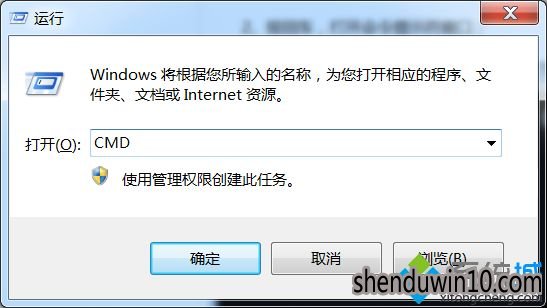
2、按回车,打开命令提示符窗口;
3、在命令提示符窗口中输入:tasklist;

4、按回车,就会显示出当前运行的程序;
5、输入“Tskill+进程名”,即可结束进程;
6、这样就可以结束任务管理器无法结束的进程;
7、记住,只要输入进程名,不用输入扩展名;
8、不要关闭System、SMSS.EXE和CSRSS.EXE进程。
看完上述教程内容之后,轻松解决WIN10专业版系统任务管理器结束进程不了的问题,是不是很实用呢?希望大家可以掌握。
精品APP推荐
EX安全卫士 V6.0.3
地板换色系统 V1.0 绿色版
u老九u盘启动盘制作工具 v7.0 UEFI版
清新绿色四月日历Win8主题
Doxillion V2.22
翼年代win8动漫主题
思维快车 V2.7 绿色版
Process Hacker(查看进程软件) V2.39.124 汉化绿色版
风一样的女子田雨橙W8桌面
淘宝买家卖家帐号采集 V1.5.6.0
Ghost小助手
海蓝天空清爽Win8主题
点聚电子印章制章软件 V6.0 绿色版
优码计件工资软件 V9.3.8
游行变速器 V6.9 绿色版
彩影ARP防火墙 V6.0.2 破解版
IE卸载工具 V2.10 绿色版
PC Lighthouse v2.0 绿色特别版
慵懒狗狗趴地板Win8主题
foxy 2013 v2.0.14 中文绿色版
- 专题推荐
- 深度技术系统推荐
- 1深度技术Ghost Win10 X32增强修正版2017V01(绝对激活)
- 2深度技术 Ghost Win10 x86 装机版 2016年05月
- 3深度技术Ghost Win10 x64位 特别纯净版v2018.01(绝对激活)
- 4萝卜家园Windows11 体验装机版64位 2021.09
- 5深度技术Ghost Win10 x64位 完美纯净版2019年05月(无需激活)
- 6深度技术Ghost Win10 x64位 多驱动纯净版2019V08(绝对激活)
- 7深度技术Ghost Win10 (64位) 经典装机版V2017.07月(免激活)
- 8深度技术Ghost Win10 X64 精选纯净版2021v03(激活版)
- 9深度技术 Ghost Win10 32位 装机版 V2016.09(免激活)
- 10深度技术Ghost Win10 X32位 完美装机版2017.09月(免激活)
- 深度技术系统教程推荐

